如何建立新的可用時間表 #
當您為導師建立課程時,若導師尚未設定「可用時間表」,系統將無法自動安排課堂時間。透過建立「可用時間表」,您可以設定導師可授課的日期與時段,方便之後自動匹配課程排程。
進入「可用時間」頁面 #
首先,請在左側選單中找到並點擊「可用時間」選項。
此頁面會顯示目前所有導師的可用時間表,以及已設定的「關校時間」。
💡 提示:
「可用時間表」代表導師可以上課的時間,而「關校時間」則是學校暫停上課的日期(例如公眾假期)。
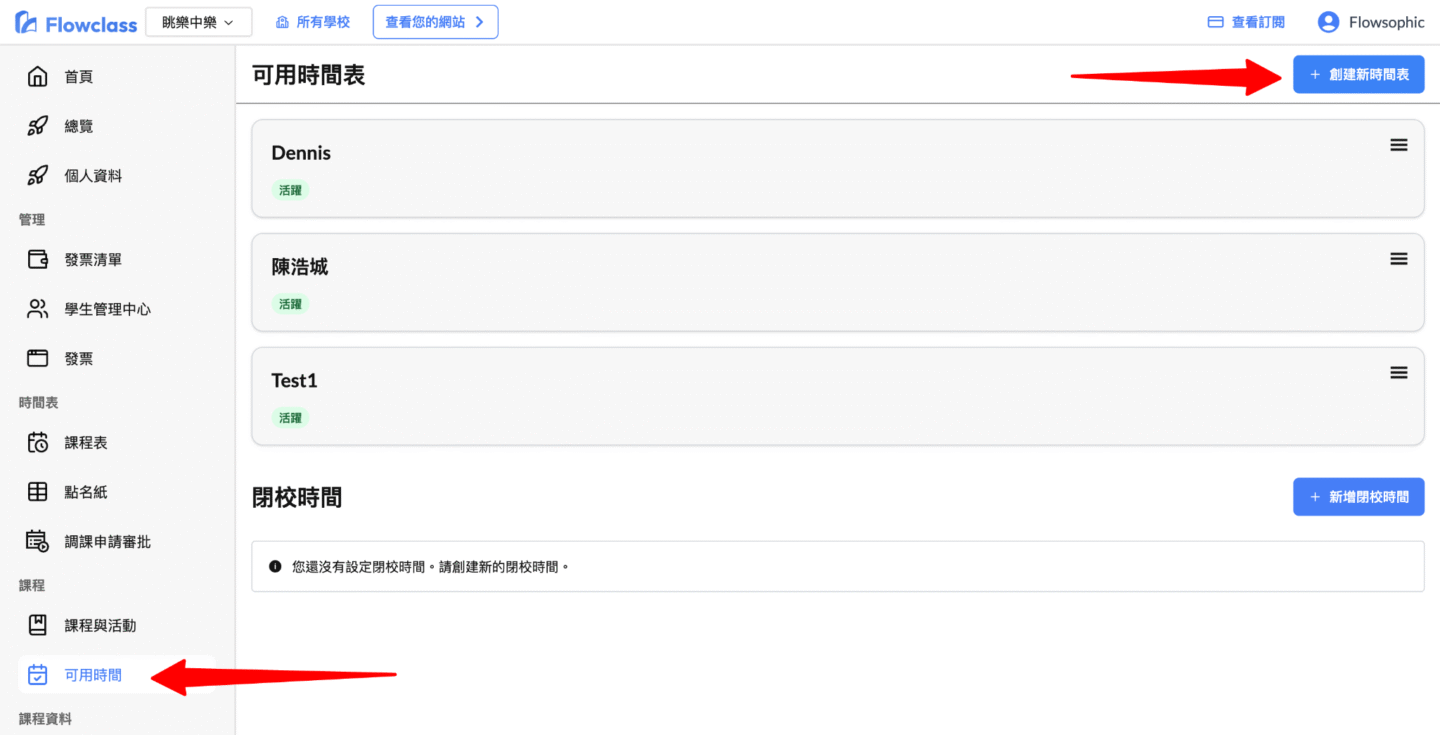
建立新的時間表 #
步驟一:點擊「建立新時間表」 #
在右上角,點擊「+ 建立新時間表」按鈕。
此按鈕可用於新增一個全新的導師可用時間設定。
步驟二:輸入時間表名稱 #
系統會彈出一個視窗,請在「時間表名稱」欄位中輸入名稱。
建議使用導師姓名或時間用途作為名稱,例如「陳老師時間表」或「暑期班時間表」。
完成後,點擊右下方的「建立並繼續」按鈕。
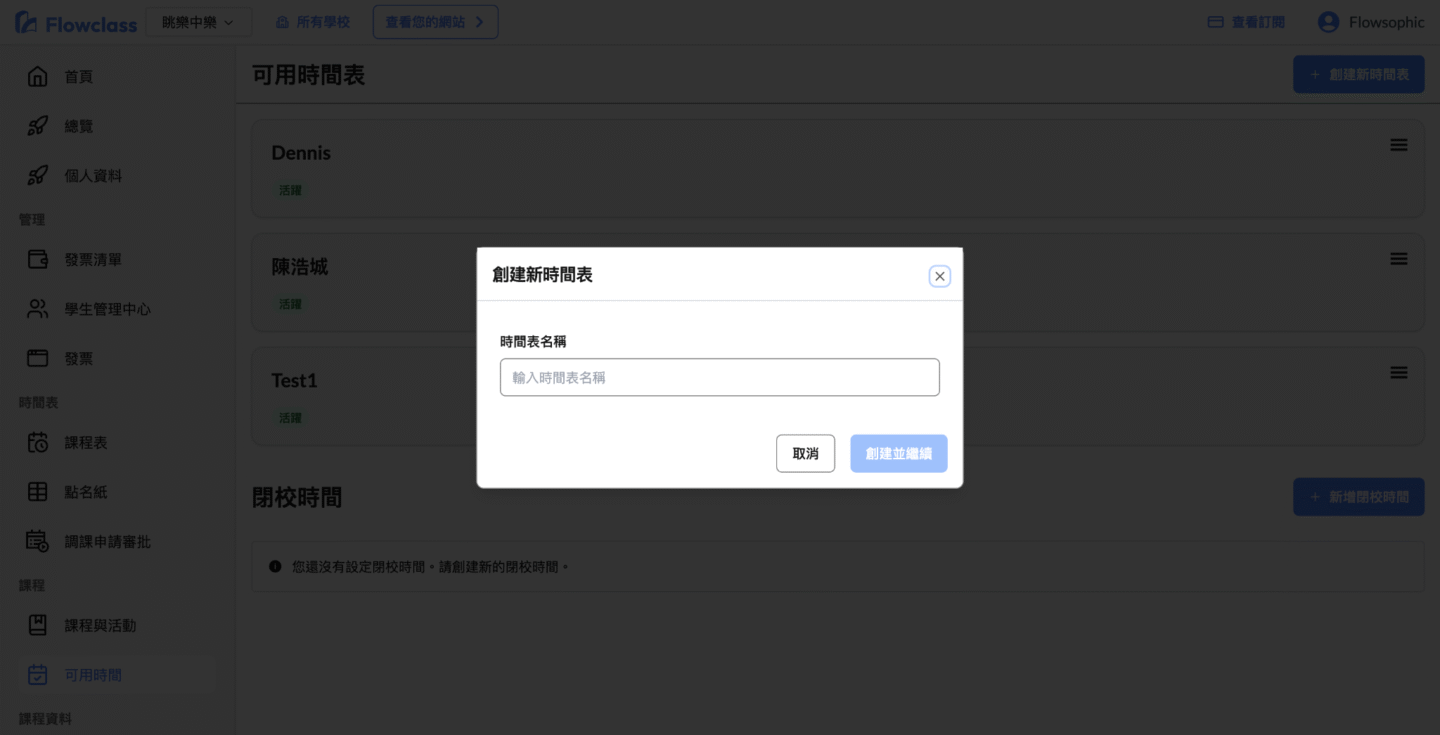
完成後續設定 #
建立完成後,您將進入時間表設定頁面,可以進一步設定:
- 導師可授課的星期與時段
- 不同日期的例外設定
- 與導師帳號連結
✅ 完成設定後,該導師的課程排程將能自動依據可用時間表進行安排。
如何編輯可用時間表 #
建立可用時間表後,您可以隨時進行修改,例如更新導師的授課時段、調整可上課的日期,或刪除不再使用的時間表。
進入「可用時間」頁面 #
首先,在左側功能選單中點擊「可用時間」。
此頁面會顯示目前所有可用時間表的清單。每個時間表通常以導師名稱命名,並標示為「活躍」狀態。
編輯現有的時間表 #
步驟一:開啟編輯選單 #
在您想要修改的時間表右側,點擊三條橫線的圖示(⋮),系統會展開一個小選單。
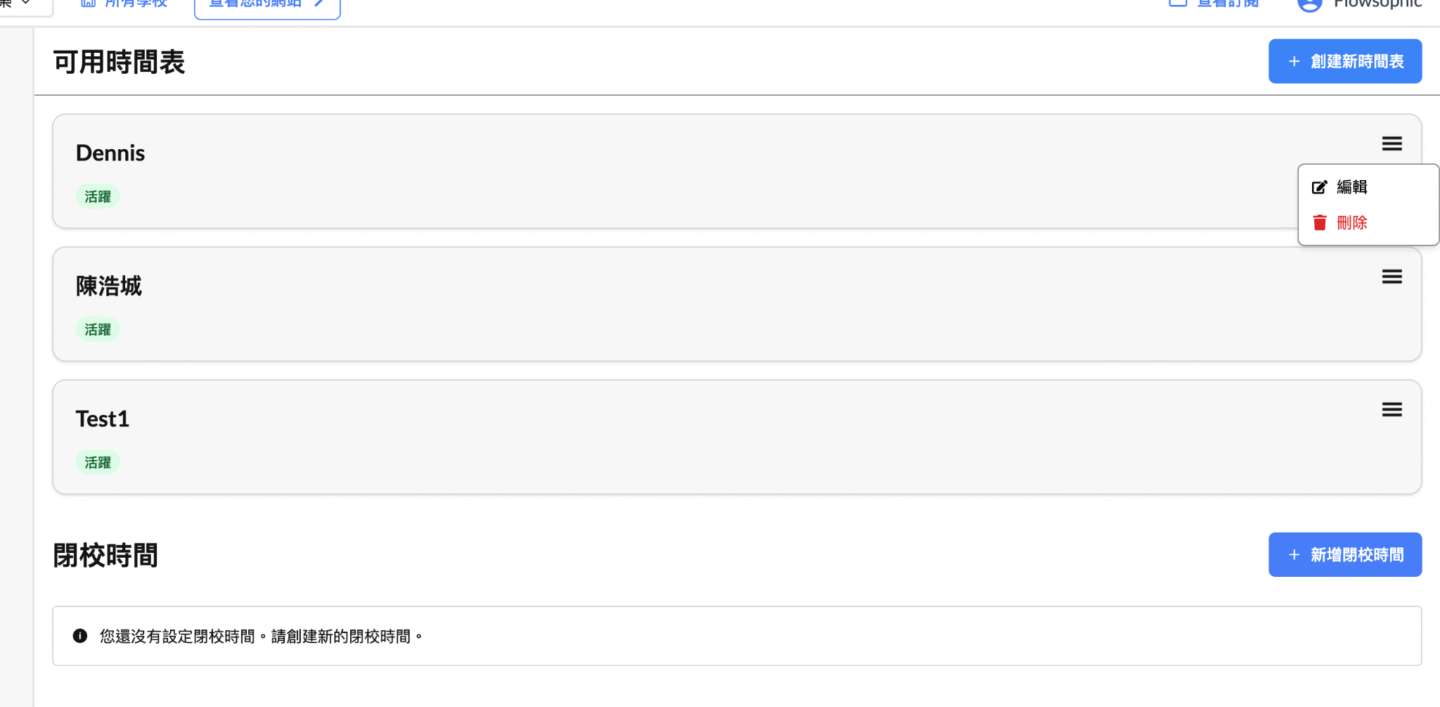
步驟二:選擇「編輯」 #
從選單中選擇「編輯」。
點擊後,系統會進入該時間表的編輯頁面,您可以更新導師可授課的星期與時段、調整時間設定,或修改關聯的導師帳號。
💡 小提示:
若導師的授課時段臨時更改(例如增加某天可授課時段),可直接透過「編輯」功能即時更新,無需重新建立時間表。
刪除可用時間表(如不再使用) #
若該時間表已不再需要,您可以從同一個選單中選擇「刪除」。
系統會要求確認,刪除後該時間表將無法復原,且與之相關的自動排課設定也會被移除。
⚠️ 注意:
若導師仍有課程連結至該時間表,請先確認課程是否已結束或重新指派新的時間表後再刪除,以免影響排課。
完成後,您就能靈活管理不同導師的授課時間,確保所有課程安排準確、有效率。
2. 調整導師的每週可用時段 #
在導師的「可用時間表」中,畫面會顯示一週七天(星期日 至 星期六)的時間設定列。
每一列代表一天的可用時段,您可以:
- 開啟或關閉該天的授課(開關按鈕 🔘)
- 調整該天的開始時間與結束時間
- 點擊右方的 「+」 新增多個可用時段
- 點擊 「🗑️」(刪除符號)刪除不需要的時段
例如,如果導師星期二可授課時間為晚上 6:00 至 11:55 PM,可在「星期二」那一行設定時間範圍;若導師當天有兩個授課時段(例如早上與晚上),您可以點擊右側的 「+」按鈕 來新增第二個時段。
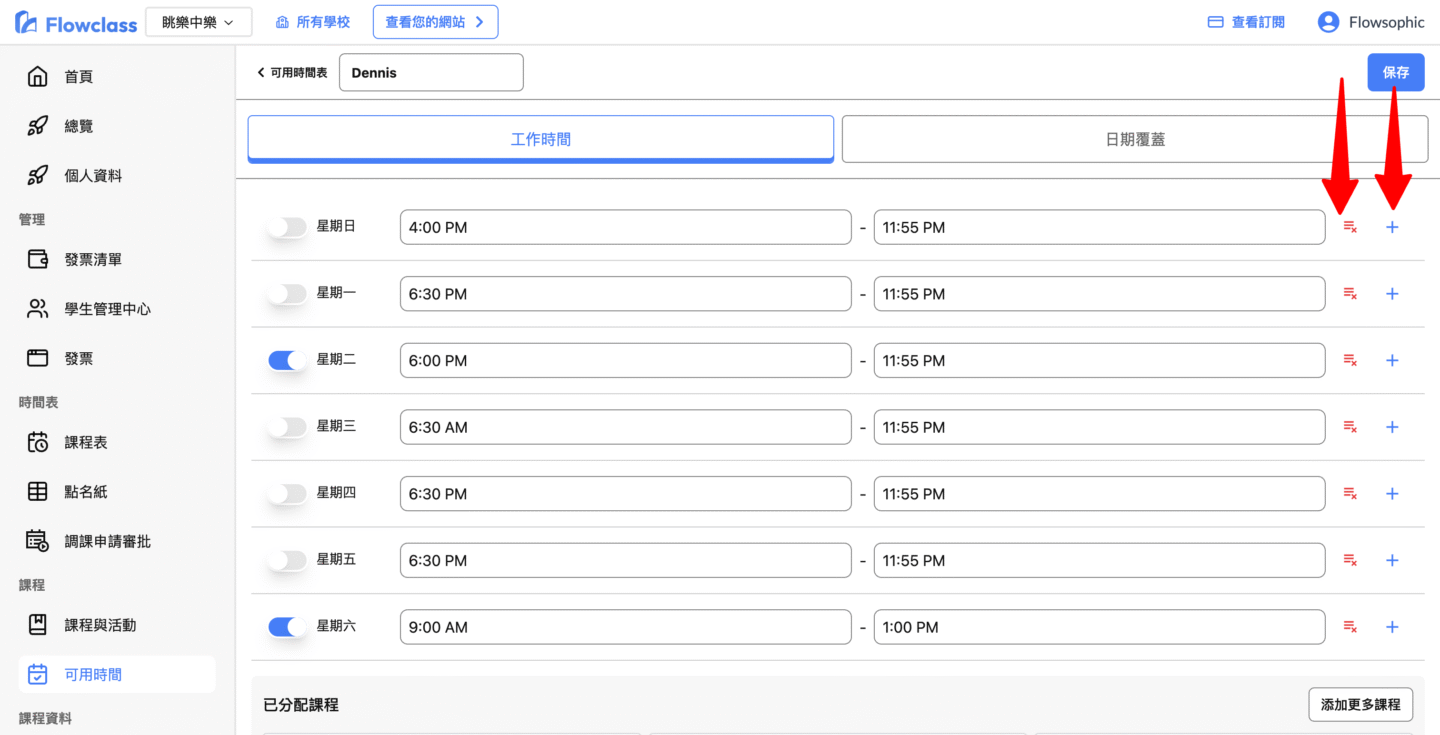
3. 新增新的可用時段 #
點擊右方的 「+」 按鈕後,螢幕會跳出「新增課堂」視窗。
在這裡您可以設定:
- 開始時間:導師授課時段的起始時間
- 結束時間:導師授課時段的結束時間
點擊時間欄位後,系統會彈出時間清單(如 8:45 AM、9:00 AM、9:15 AM 等),您可以從中選擇合適的時間點。
設定完成後,點擊右下角的 「確認」 按鈕,即可將新時段加入可用時間表中。
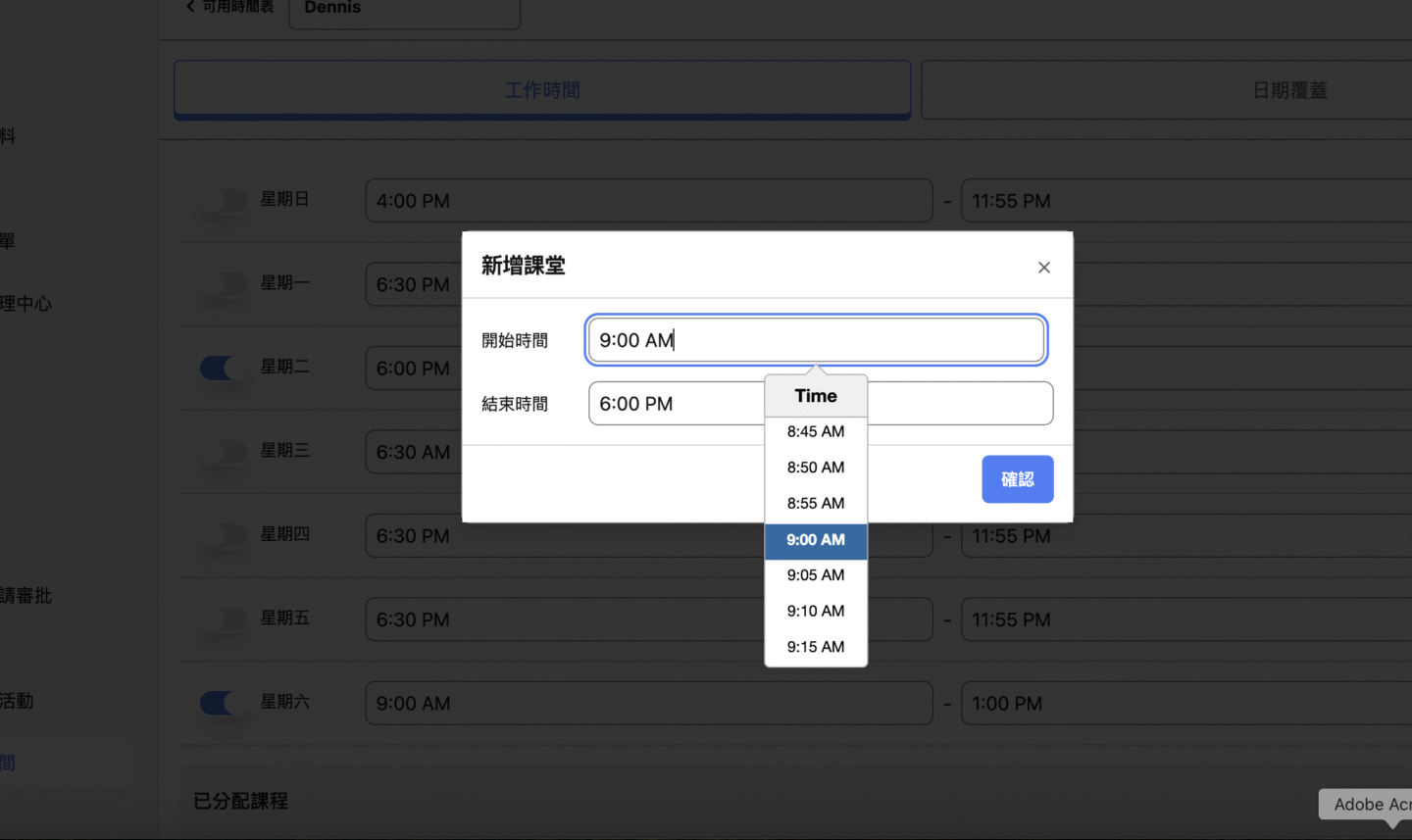
4. 儲存更改 #
當完成所有可用時間的設定或修正後,請務必點擊右上角的 「儲存」 按鈕 🔵。
這樣才能確保所有修改內容正式套用,系統會在導師課程排程與學生預約時依據這些可用時段進行時間比對。
5. 注意事項 #
- 一位導師在同一天可以設定多個可用時段,例如上午與下午兩段。
- 已設定的時間將自動同步至課程日曆與學生預約系統。
- 若臨時更改導師行程,可隨時回到此頁面編輯並儲存。
設定完成後,導師的可用時間將成為課程安排與學生預約的重要依據,協助學校高效管理所有授課時段,確保每位導師的課程排程清晰有序。
日期覆蓋設定(Date Override) #
功能用途 #
「日期覆蓋」功能可讓學校或導師針對特定日期設定例外的可用時間。
這項設定非常適合用於以下情況:
- 導師臨時休假或調整工作日
- 公眾假期需暫停授課
- 某天臨時開放額外課堂
- 某日只在特定時段可授課
啟用此功能後,系統會暫時覆蓋導師原本設定的每週可用時間,以該日期的設定為準。這可確保課程安排更靈活,同時避免因導師臨時變動而發生重疊或錯誤預約。
1. 開啟「日期覆蓋」功能分頁 #
在導師的「可用時間表」頁面中,點擊畫面上方的 「日期覆蓋」 分頁。
進入後,您將看到標題「調整特定日期的時間」,並可開始為導師設定例外日期。
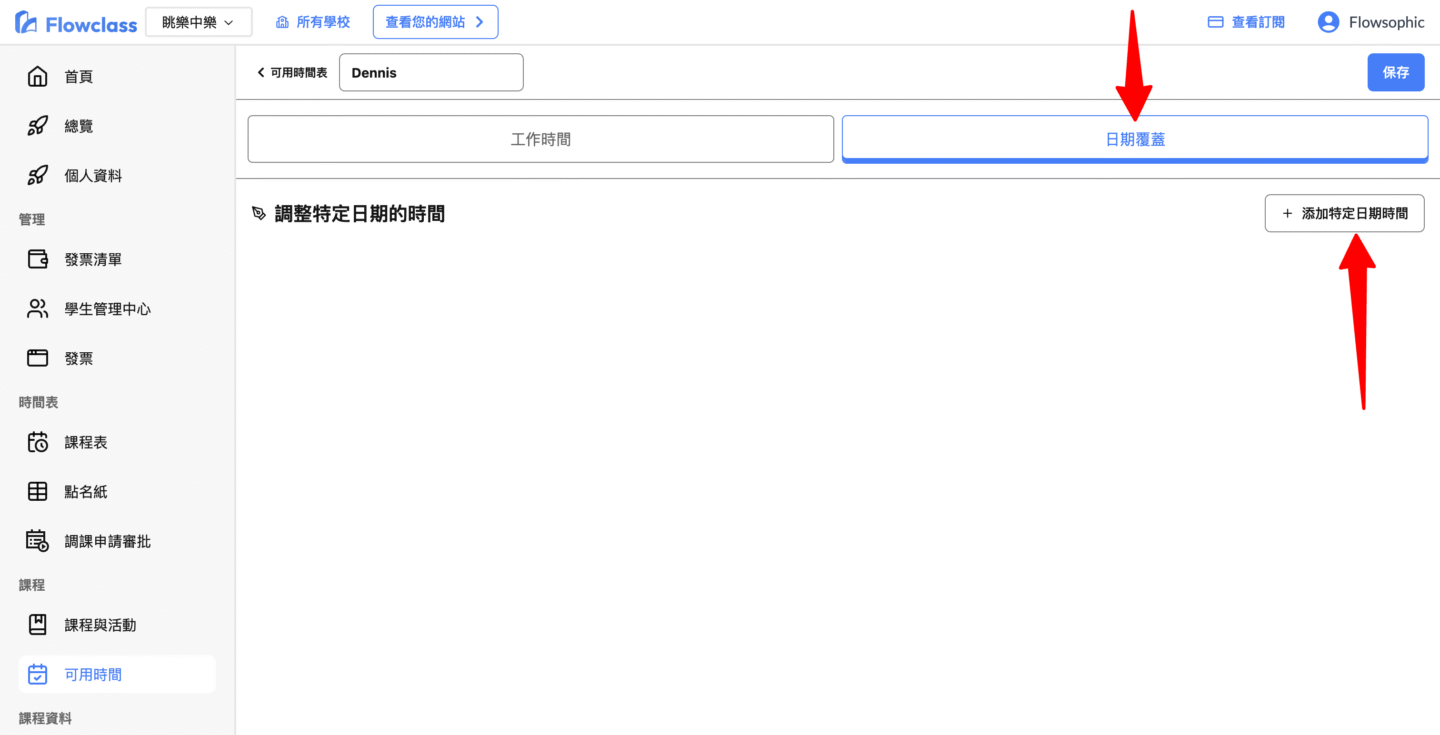
2. 新增特定日期 #
點擊右側的 「+ 添加特定日期時間」 按鈕,系統會彈出一個日期選擇視窗。
在彈出視窗中:
- 使用日曆選擇要調整的日期。
- 若想取消當天授課,可直接將「此日期有可用時間?」開關關閉。
- 若該日期需要開啟授課時段,則保持開關開啟狀態。
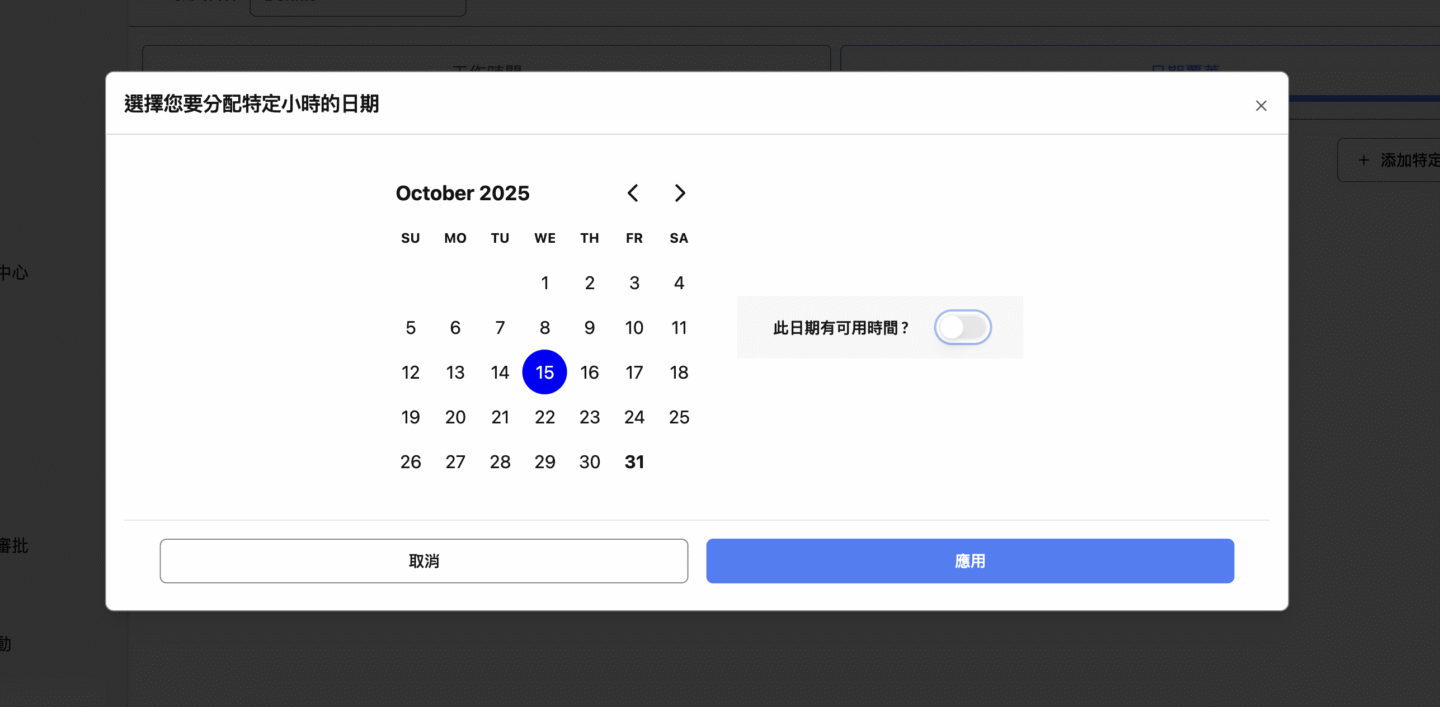
3. 為指定日期設定授課時間 #
當開關設定為可用時,畫面右側會出現「可用時間設定」選項。
您可以點擊 「+」 按鈕來新增授課時段。
系統會顯示時段設定欄:
- 開始時間:選擇該日期上課的起始時間。
- 結束時間:設定該日授課的結束時間。
可依需求新增多個時段,例如上午與下午各開課一段。
若只想讓導師部分時間可上課,只需輸入該時段即可,無需輸入整天時段。
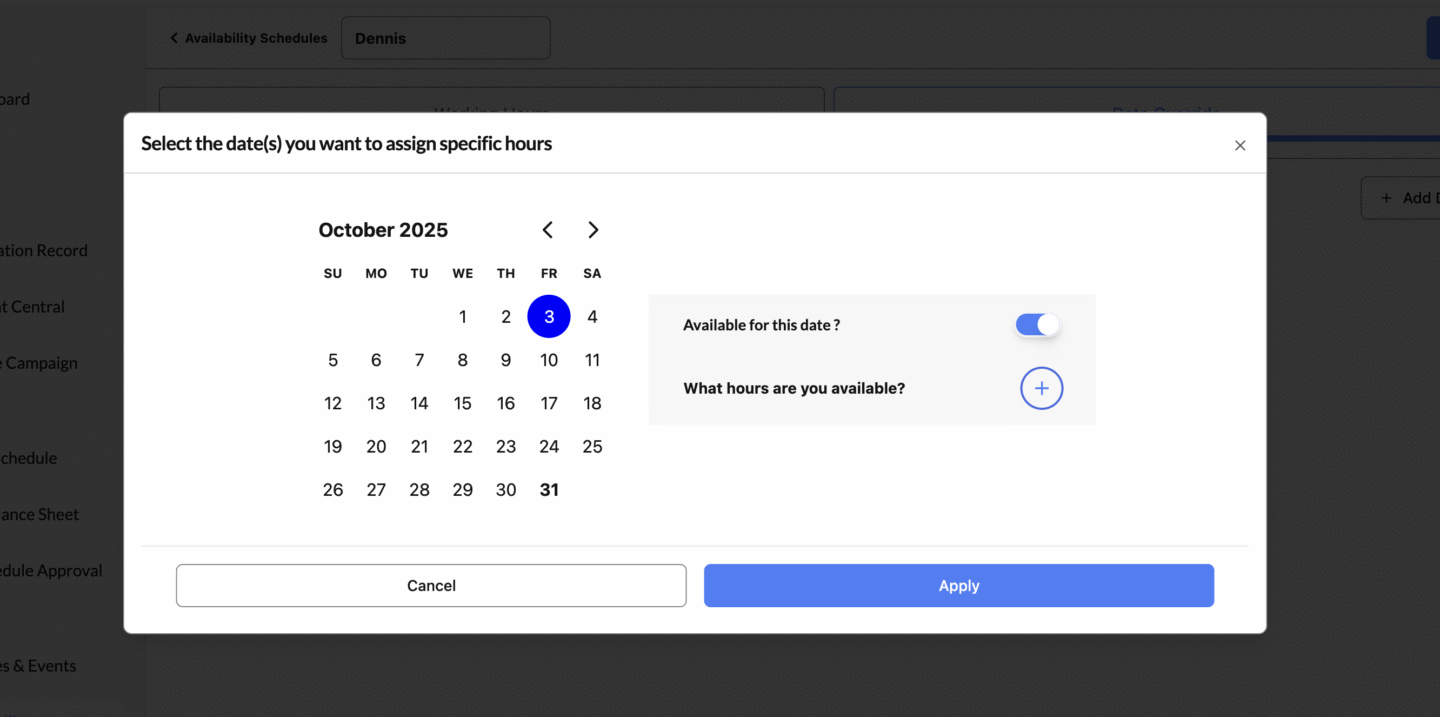
4. 儲存與套用設定 #
全部時段設定完成後,請點擊右下角的 「應用」 按鈕。
系統將會即時更新該日期的導師可用時間,並覆蓋原有的週期設定。
若之後需修改或刪除該日期設定,只需再次打開「日期覆蓋」頁面,點選該項日期即可進行編輯或移除。
5. 使用情境範例 #
以下為常見應用情境:
- 若導師原本每週三全天上課,但某週三需出差,可點選該週日期並關閉「此日期有可用時間?」開關,系統將自動停用當天可用時段。
- 若遇上節日學校需暫停課程,也可暫時關閉該天的授課時段。
- 若學校臨時安排加開課程,可額外在某天開放新授課時段。




